windows怎么查看端口对应进程 windows查看端口对应进程的教程方法
更新时间:2023-05-29 16:11:08作者:jzjob
在Windows操作系统中,端口进程是指应用程序在计算机上运行时所占用的端口和进程。查看端口进程可以帮助我们了解系统中正在运行的程序以及它们所占用的资源情况。然而,很多新手用户可能不知道如何快速查看端口进程。下面,小编就带大家了解一下windows查看端口对应进程的教程和方法。
具体方法:
1.在Windows系统电脑上,选择打开左下角【开始】菜单选项。在打开的【开始】菜单列表中选择打开【运行】菜单选项,如下图所示。
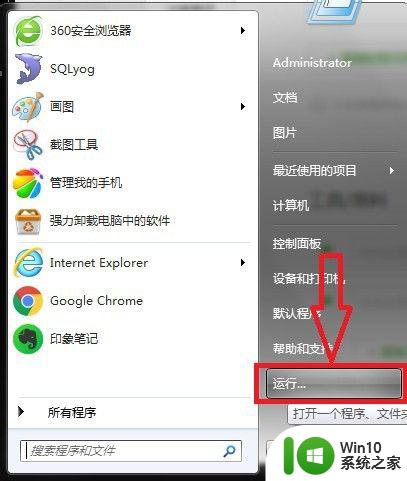
2.在打开的【运行】页面窗口,输入【cmd】后并点击【确定】按钮,如下图所示。
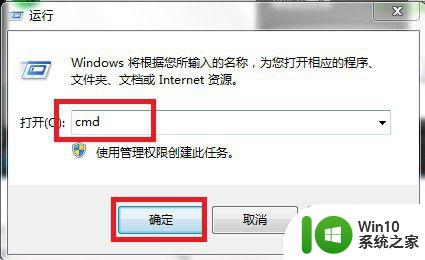
3.在打开的cmd命令窗口,输入命令【netstat -ano|findstr "端口"】后,可以看到该端口使用的进程PID信息,如下图所示。

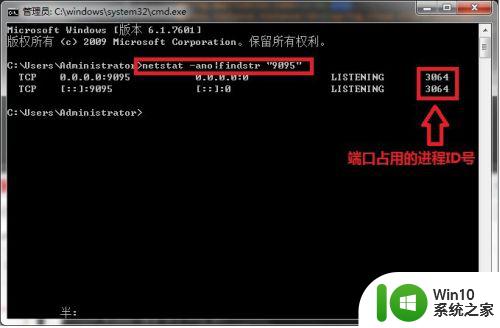
4.打开【Windows 任务管理器】窗口,找到对应PID的进程,可以看到该端口被java.exe进程占用。如下图所示。
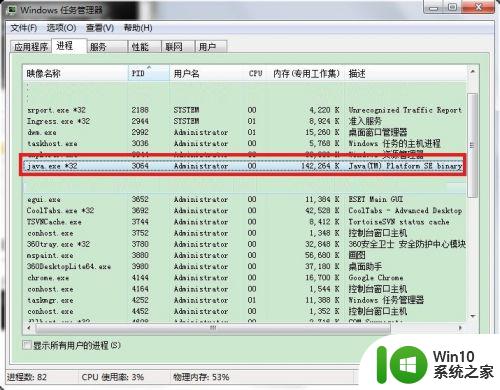
5.经验步骤总结:
1,在电脑上依次打开【开始】-》【启动】。在【启动】窗口,输入cmd,打开cmd.exe命令窗口;
2,在打开的cmd.exe命令窗口,输入【netstat -ano|findstr "端口"】命令;
3,命令执行成功后,可以看到当前端口的占用进程PID信息;
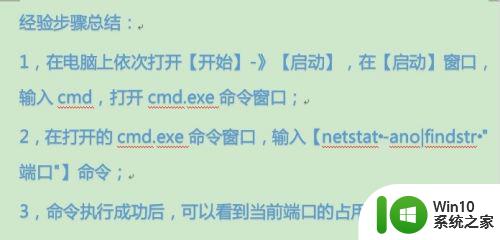
以上就是windows怎么查看端口对应进程的全部内容,有出现这种现象的小伙伴不妨根据小编的方法来解决吧,希望能够对大家有所帮助。
windows怎么查看端口对应进程 windows查看端口对应进程的教程方法相关教程
- 怎么查看对应端口占用情况 如何查看Windows端口占用情况
- 如何查看某个进程占用的端口 如何查看特定进程占用的端口
- windows怎么查看端口被占用 windows如何查看端口是否被占用
- windows查看进程pid的方法 windows怎么查看进程pid
- windows修改和连接远程桌面端口的方法 windows怎么修改和连接远程连接端口
- windows查看操作系统位数的详细教程 如何查看windows是多少位的
- 如何查看本机端口开放状态 电脑如何查询已开启或关闭的端口列表
- windows防火墙怎么添加端口 windows添加防火墙端口方法
- windows进入dos窗口的教程 windows怎么进入dos模式
- windows如何查看电脑串口号 怎么在windows中串口串口号
- Windows如何删除被占用的com端口 Windows如何释放被占用的com端口
- 端口占用解决方法 端口占用怎么查找
- U盘装机提示Error 15:File Not Found怎么解决 U盘装机Error 15怎么解决
- 无线网络手机能连上电脑连不上怎么办 无线网络手机连接电脑失败怎么解决
- 酷我音乐电脑版怎么取消边听歌变缓存 酷我音乐电脑版取消边听歌功能步骤
- 设置电脑ip提示出现了一个意外怎么解决 电脑IP设置出现意外怎么办
电脑教程推荐
- 1 w8系统运行程序提示msg:xxxx.exe–无法找到入口的解决方法 w8系统无法找到入口程序解决方法
- 2 雷电模拟器游戏中心打不开一直加载中怎么解决 雷电模拟器游戏中心无法打开怎么办
- 3 如何使用disk genius调整分区大小c盘 Disk Genius如何调整C盘分区大小
- 4 清除xp系统操作记录保护隐私安全的方法 如何清除Windows XP系统中的操作记录以保护隐私安全
- 5 u盘需要提供管理员权限才能复制到文件夹怎么办 u盘复制文件夹需要管理员权限
- 6 华硕P8H61-M PLUS主板bios设置u盘启动的步骤图解 华硕P8H61-M PLUS主板bios设置u盘启动方法步骤图解
- 7 无法打开这个应用请与你的系统管理员联系怎么办 应用打不开怎么处理
- 8 华擎主板设置bios的方法 华擎主板bios设置教程
- 9 笔记本无法正常启动您的电脑oxc0000001修复方法 笔记本电脑启动错误oxc0000001解决方法
- 10 U盘盘符不显示时打开U盘的技巧 U盘插入电脑后没反应怎么办
win10系统推荐
- 1 萝卜家园ghost win10 32位安装稳定版下载v2023.12
- 2 电脑公司ghost win10 64位专业免激活版v2023.12
- 3 番茄家园ghost win10 32位旗舰破解版v2023.12
- 4 索尼笔记本ghost win10 64位原版正式版v2023.12
- 5 系统之家ghost win10 64位u盘家庭版v2023.12
- 6 电脑公司ghost win10 64位官方破解版v2023.12
- 7 系统之家windows10 64位原版安装版v2023.12
- 8 深度技术ghost win10 64位极速稳定版v2023.12
- 9 雨林木风ghost win10 64位专业旗舰版v2023.12
- 10 电脑公司ghost win10 32位正式装机版v2023.12